Excel – Como desbloquear um arquivo protegido por senha
(formas seguras e permitidas)
Quando trabalhamos com planilhas no dia a dia, é comum lidarmos com arquivos protegidos por senha. Essas proteções geralmente são utilizadas para evitar alterações indesejadas, proteger fórmulas ou impedir acesso a informações sensíveis.
Porém, em muitos casos, surge uma dúvida comum: como desbloquear um arquivo do Excel quando a senha foi perdida ou esquecida?
Antes de seguir, é importante reforçar:
O desbloqueio só deve ser feito em arquivos de sua autoria ou em arquivos nos quais você tem autorização para realizar o procedimento.
A seguir, você verá métodos permitidos e seguros para recuperar o acesso.
Conheçam nossos pacotes de Dashboards
OBS. Os valores podem sofre alterações sem aviso prévio! Clique sobre a imagem para acessar a oferta.
1. Tipos de proteção no Excel
O Excel possui diferentes tipos de senhas, e cada uma delas exige um procedimento diferente:
1. Proteção de planilha
Impede edição de células, fórmulas e objetos.
→ Geralmente é a mais simples de remover quando você tem permissão.
2. Proteção da pasta de trabalho
Impede inserir, excluir ou mover planilhas dentro do arquivo.
3. Criptografia do arquivo (senha para abrir)
Protege totalmente o conteúdo — sem a senha correta, o arquivo não pode ser aberto.
→ Esse tipo é o mais forte e não pode ser quebrado sem ferramentas avançadas e sem autorização legal.
2. Como remover a proteção da planilha (quando você tem permissão)
Método 1: Através do próprio Excel
Se você sabe a senha:
Abra o arquivo normalmente.
Acesse: Revisão > Desproteger Planilha.
Digite a senha e confirme.
Simples e rápido.
3. E se a senha da planilha foi esquecida? (Método permitido)
A proteção de planilha é considerada uma proteção leve — serve para evitar edições acidentais, não para impedir acesso definitivo.
Por isso, se você é o proprietário do arquivo, pode usar métodos de recuperação.
Método 2: Criando uma cópia desprotegida
Em vários casos, é possível:
Criar uma cópia do arquivo.
Salvar como .xlsx (caso esteja em .xls).
Verificar se a proteção aplica-se apenas a algumas folhas — algumas podem ficar desbloqueadas na cópia.
Método 3: Removendo proteção via ZIP (para arquivos .xlsx)
Os arquivos .xlsx são, internamente, pastas compactadas. Para remover a proteção:
Faça uma cópia do arquivo original (para segurança).
Renomeie de .xlsx para .zip.
Extraia o conteúdo.
Navegue até:
xl → worksheetsLocalize o arquivo da planilha protegida (ex.: sheet1.xml).
Abra em um editor de texto (Notepad++, VSCode…).
Busque a tag:
<sheetProtection ... />Exclua apenas essa linha.
Salve o arquivo e compacte tudo novamente.
Altere de .zip para .xlsx.
Pronto — a planilha estará desbloqueada.
Lembrando: este procedimento deve ser utilizado apenas em arquivos autorizados.
Que tal aproveitar as ofertas exclusivas dos nossos cursos online?
OBS. Os valores podem sofre alterações sem aviso prévio! Clique sobre a imagem para acessar a oferta.
4. Senha para abrir o arquivo (criptografia)
Se o arquivo está criptografado com senha e você não possui a senha, não existe método nativo do Excel para recuperação.
Neste caso, as alternativas éticas e legais são:
✔ Verificar com o responsável ou criador do arquivo
✔ Conferir em e-mails antigos ou backups
✔ Verificar se existe uma versão anterior no OneDrive ou SharePoint
✔ Consultar o TI responsável pela empresa
Ferramentas que “quebram” senhas criptografadas são arriscadas, violam políticas corporativas e devem ser evitadas.
5. Dicas para evitar perda de senha no futuro
Para evitar dores de cabeça:
Use gerenciadores de senha (Ex.: Bitwarden, 1Password, KeePass).
Evite criar senhas diferentes para cada arquivo; prefira um padrão seguro.
Utilize controle de acesso via OneDrive, SharePoint ou Google Drive — é mais seguro do que senhas em planilhas.
Mantenha backup de versões importantes.
VOCÊ PODE ADQUIRIR TAMBÉM NOSSO PACOTE COMPLETO, ABAIXO ALGUNS EXEMPLOS
6. Conclusão
Desbloquear um arquivo do Excel é possível, desde que você tenha autorização e siga métodos seguros.
A proteção de planilha é apenas uma camada simples, enquanto a criptografia é uma barreira sólida — que deve ser tratada com responsabilidade e segurança.
Saber lidar com esses tipos de proteção é essencial para quem trabalha diariamente com dados, análise e gestão.
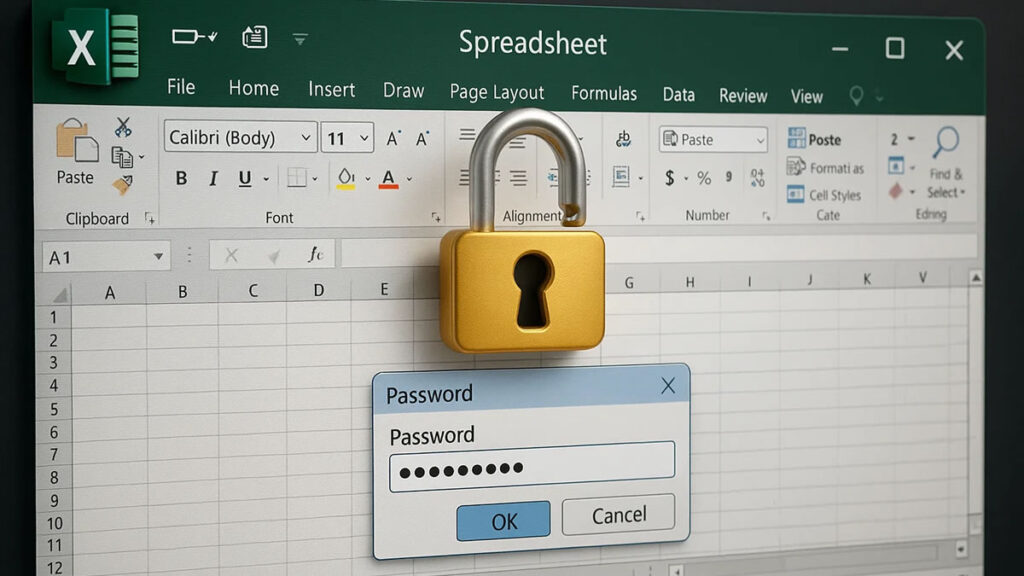
PREÇO REVELADO!
Escolha o melhor pacote para você:
PACOTE DE DASHOARD SIMPLES
PAGAMENTO ÚNICO
sem mensalidade
DE R$ 297
por apenas 12x de
R$ 50,00
⚠️⚠️NÃO É MENSALIDADE⚠️⚠️
PAGUE UMA VEZ SÓ
- Pacote de Dashboards 50 Dashs
- Garantía incondicional de 7 días
-
Pacotão de Planilhas: Com mais de 2.000 planilhas -
eBook Tudo sobre tabela dinâmica -
Pacote indicadores
⚠️⚠️ACHOU BOM? ENTÃO VEJA AS OFERTAS AO LADO ⚠️⚠️
MAIS VANTAGENS
COMPLETO
+ de 400 DASHBOARDS + SUPER BÔNUS + BÔNUS PREMIUM
DE R$ 697
por apenas
R$ 110,00
PAGAMENTO ÚNICO
sem mensalidade
⚠️⚠️NÃO É MENSALIDADE⚠️⚠️
PAGUE UMA VEZ SÓ
- Pacote com + de 400 Dashboard
- Acesso Vitalício e Atualizações
- Garantía incondicional de 7 días
- Super bônus: Pacotão de Planilhas Com mais de 2.000 planilhas
- Super bônus: eBook Tudo sobre tabela dinâmica
- Pacote de Indicaroes
MAIS VENDIDO
COMPLETÃO
+ de 1000 DASHBOARDS + SUPER BÔNUS + BÔNUS PREMIUM + 15.000 PLANILHAS + PACOTE EXCLUSIVO
DE R$ 997
por apenas
R$ 190,00
PAGAMENTO ÚNICO
sem mensalidade
⚠️⚠️NÃO É MENSALIDADE⚠️⚠️
PAGUE UMA VEZ SÓ
- Pacote com + de 1,000 Dashboard
- Acesso Vitalício e Atualizações
- 15.000 Planilhas
- Super bônus: Pacotão de Planilhas Com mais de 2.000 planilhas
- Super bônus: eBook Tudo sobre tabela dinâmica
- Pacote de Indicaroes
- + 5 Bônus Exclusivos












